

という悩みを解決します。
本記事の内容
本記事の信頼性
この記事を書いている私は、パソコン教室の講師歴7年です。今までに1,000名以上の受講生対応の経験があります。 パソコンが全く触ったことのない初心者からエクセルマクロを勉強したい人まで幅広く対応してきました。 また、ストアカ講師としてExcelVBAを教えています。
今回は、エクセルマクロとは何のことかについて解説していきます。
仕事でパソコンを使っている人は、マクロという言葉をよく耳にすると思います。
実際何のことかを理解している人は少ないです。
エクセルマクロが使えるようになると仕事の業務効率化ができます。
しかし、自分の思っているように扱えるまで時間がかかります。
まずは、エクセルマクロとは何かを見ていきましょう。
もくじ
エクセルマクロとは

エクセルマクロとは、エクセルの操作を記憶して自動化する機能です。
マクロを作成するとエクセル上にボタンを設置できます。
そのボタンを押すだけで記憶した操作を行ってくれます。
何度も行っている作業をマクロにすることで時間を短縮できます。
メリットは、業務効率化ができることです。
マクロとVBAの違い
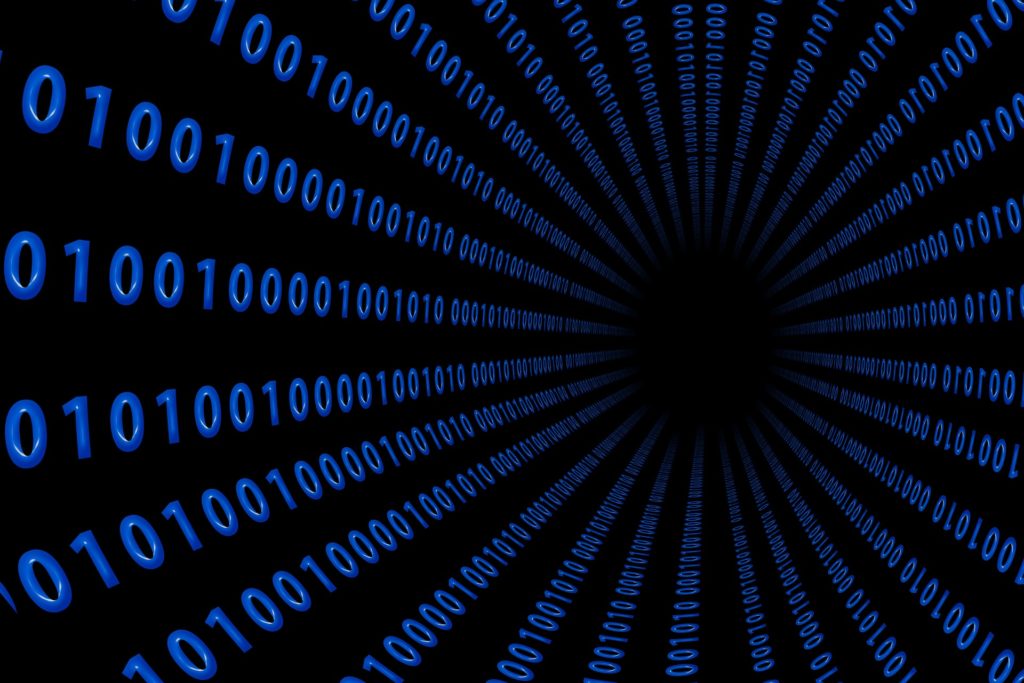
マクロとVBAを同じと勘違いしている人が多いです。
違いを認識することで勉強に役立ちます。
マクロは、『操作を自動化する機能』です。
VBAは、『Visual Basic for Applicationsの略で、 マイクロソフト社が開発したプログラム言語』のことです。
マクロ(パソコンを自動化)するために使うプログラム言語がVBAということです。
マクロでできることやできないこと

エクセルマクロにもできることとできないことがあります。
できること
他にもできることがありますが、主に4つです。
複数のセル書式設定を変更できる データベースを編集できる 文字の検索・置換ができる データを元にグラフを作成できる
それ以上の操作を自動化させたい場合は、VBAを勉強してできるようになります。
VBAは、違うエクセルファイルやパワーポイント、Outlook、インターネットなどと連携して自動化ができます。
より複雑な操作を自動化したい場合は、VBAを勉強しましょう。
『エクセルマクロVBAでできること5選【プロ講師が実例を交えて解説】』で詳しく解説しています。
できないこと
エクセルマクロできないことは、主に3点です。
繰り返し処理

マクロでは、選択した範囲を自動調整してくれません。
そのため、データを追加しても一度マクロを作成した範囲しか処理してくれません。
例えば、上記の画像のように、店舗数が増えたとしても一度マクロで記録した範囲しか求めてくれません。
追加した時の変化に対応するためには、VBAでコードを作成する必要があります。
VBAだと2行目から最終行までという指定ができます。
条件分岐
エクセルマクロでは、条件分岐ができません。
IF関数を知っている人は、できると思われるかもしれません。
IF関数は、『もしセルA1よりもA2の方が大きければ〇と表示する』といった形で、セルに対しての処理を行います。
- セルA1の値が「印刷」ならば、印刷をする
- シート名に見積書がなければ、見積書シートを新規作成する
上記の2つのような条件分岐は、IF関数にはできません。
エクセル以外のソフト操作
エクセルマクロは、エクセル以外のソフト操作ができません。
例えば、「フォルダにあるすべての処理を行う」、「Outlookを操作してメールを送信する」、「エクセルのグラフをパワーポイントに入れる」などエクセル以外を操作することができません。
操作するためには、VBAでコードを作成する必要があります。
しかし、難易度が高いです。
この操作を目指している人挫折しないように、『エクセルVBAを初心者が挫折しない勉強方法【プロ講師が6の手順で解説】』を参考にVBAを勉強してください。
初心者はマクロの記録から始めよう

エクセルに『マクロの記録』という機能があります。
エクセルの操作が出来さえすれば、マクロの記録を使って業務効率化ができます。
初心者は、マクロの記録から始めましょう。
マクロの記録の使い方
マクロの記録の使い方を解説します。
今回は、『A1を赤く塗りつぶす』操作をマクロの記録を使っていきます。
手順1:開発タブを有効にする
初期状態では、マクロの記録ボタンが選べません。
開発タブを有効にします。
1:リボンの中で『右クリック』する
2:『リボンのユーザー設定』をクリックする
3:開発にチェックする
上記の手順で開発タブが表示されます。
1:リボンの中で『右クリック』する
2:『リボンのユーザー設定』をクリックする

3:開発にチェックする

これで開発タブが表示されました。
手順2:マクロを記録する
次にマクロを記録します。
今回は、A1のセルを赤く塗りつぶす操作です。
4:開発タブの『マクロの記録』をクリックする
5:マクロ名に『A1赤く塗りつぶす』を入力
※この後に操作することがすべて記録されます。
6:A1を赤く塗りつぶす操作をする
7:開発タブの『記録終了』をクリックする
上記を行えば、マクロの記録ができます。
4:開発タブの『マクロの記録』をクリックする
5:マクロ名に『A1赤く塗りつぶす』を入力
※この後に操作することがすべて記録されます。
6:A1を赤く塗りつぶす操作をする

7:開発タブの『記録終了』をクリックする

手順3:マクロを実行する
最後にマクロを実行します。
※実行する前にA1の赤い塗りつぶしを元に戻してください。
そうしないとマクロの記録が正しいかが分かりません。
8:開発タブの『マクロ』をクリックする
9:マクロ名を選択し『実行』をクリックする
上記を行うとマクロが実行できます。
8:開発タブの『マクロ』をクリックする
9:マクロ名を選択し『実行』をクリックする

実際にマクロが実行できているか確認しましょう。
マクロの記録が失敗した場合
マクロの記録が失敗した場合は、もう一度記録からやってみましょう。
その場合は、すでに記録されているマクロ名の削除をしてください。
初心者に失敗した原因を探すのは、難しいです。
マクロやVBAができる人に見てもらうのが一番です。
そのため、マクロやVBAを勉強するときは、完全独学で勉強しないほうが賢明です。
エクセルマクロは物足りない
エクセルマクロだけでは、業務効率化に繋がらないことが多いです。
それは、複雑な作業を効率化したい人が多いからです。
しかし、マクロの記録で少しは、業務効率化になります。
まずは、マクロの記録でできることを行いましょう。
そして、より複雑な作業をVBAを勉強してできるようになりましょう。
VBAは、プログラム言語のため、挫折しやすいです。
しかし、それは勉強方法が間違っていることが多いです。
『エクセルVBAを初心者が挫折しない勉強方法【プロ講師が6の手順で解説】』で解説しているので、参考にしてください。
-

-
エクセルVBAを初心者が挫折しない勉強方法【プロ講師が6の手順で解説】
すーさんVBAを独学で勉強したい。初心者だから、挫折しない勉強方法が知りたい。 という悩みを解決します。 本記事の内容 マクロとVBAの違い VBA初心者が勉強する前にすること VBA初心者におす ...
続きを見る

